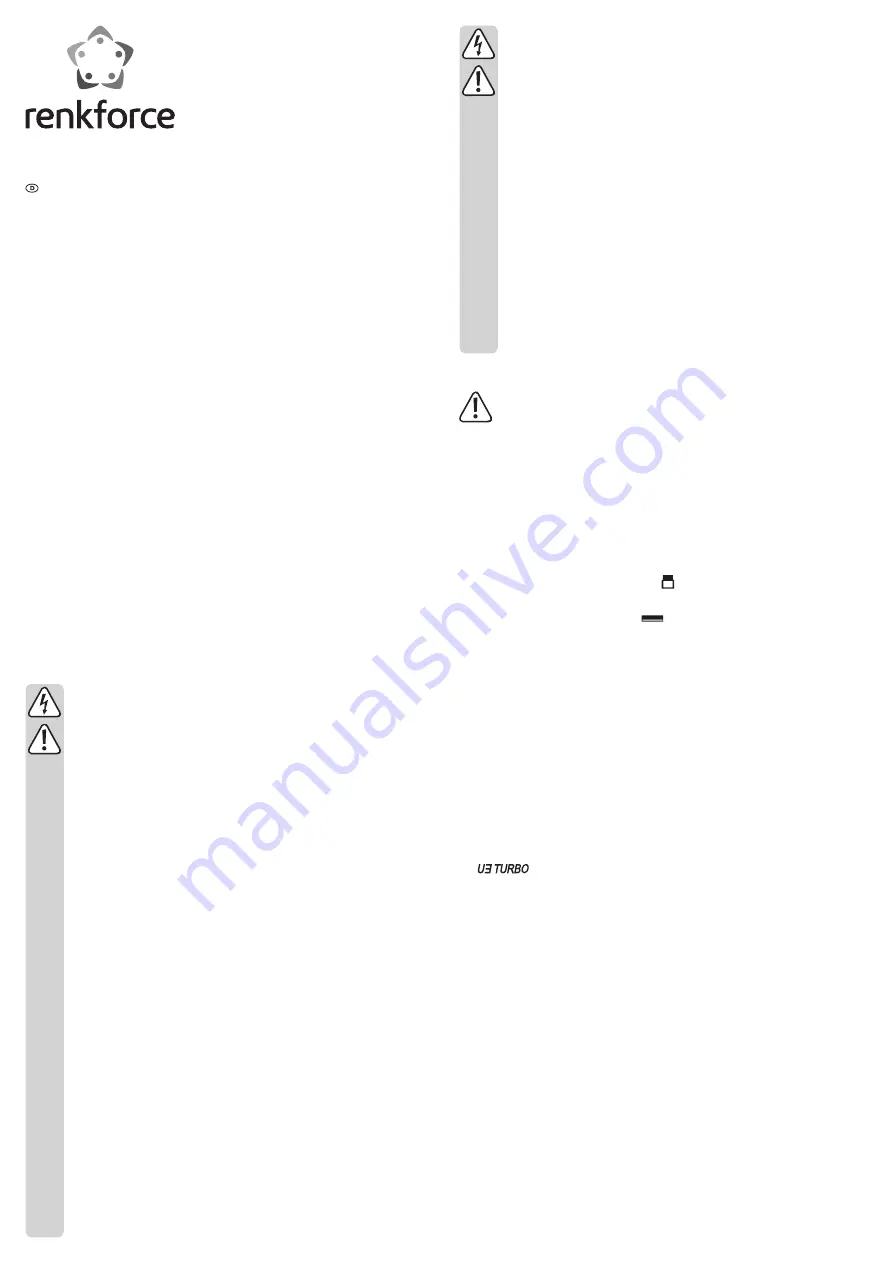
Bedienungsanleitung
USB 3.0 Festplatten-Dockingstation mit Display
Best.-Nr.
1013327
Bestimmungsgemäße Verwendung
Das Produkt kann dazu verwendet werden, eine 8,9 cm (3,5“)- oder eine 6,4 cm
(2,5“)-SATA-Festplatte schnell an einen Computer (über USB 3.0) anzuschließen, ohne
die Festplatte umständlich in ein Gehäuse einbauen zu müssen. Die Stromversorgung
dieses Produktes erfolgt über das beiliegende Netzteil. Eine Verwendung ist nur in
geschlossenen Räumen, also nicht im Freien erlaubt. Der Kontakt mit Feuchtigkeit, z.B.
im Badezimmer u.ä. ist unbedingt zu vermeiden.
Aus Sicherheits- und Zulassungsgründen (CE) dürfen Sie das Produkt nicht umbauen
und/oder verändern. Falls Sie das Produkt für andere Zwecke verwenden, als
zuvor beschrieben, kann das Produkt beschädigt werden. Außerdem kann eine
unsachgemäße Verwendung Gefahren wie zum Beispiel Kurzschluss, Brand,
Stromschlag, etc. hervorrufen. Lesen Sie sich die Bedienungsanleitung genau
durch und bewahren Sie diese auf. Reichen Sie das Produkt nur zusammen mit der
Bedienungsanleitung an dritte Personen weiter.
Das Produkt entspricht den gesetzlichen, nationalen und europäischen Anforderungen.
Alle enthaltenen Firmennamen und Produktbezeichnungen sind Warenzeichen der
jeweiligen Inhaber. Alle Rechte vorbehalten.
Lieferumfang
• Dockingstation
• Netzteil (12 V, 2 A)
• USB 3.0 Kabel (90 cm)
• Bedienungsanleitung
Sicherheitshinweise
Lesen Sie sich die Bedienungsanleitung aufmerksam durch und
beachten Sie insbesondere die Sicherheitshinweise. Falls Sie die
Sicherheitshinweise und die Angaben zur sachgemäßen Handhabung in
dieser Bedienungsanleitung nicht befolgen, übernehmen wir für dadurch
resultierende Personen-/Sachschäden keine Haftung. Außerdem erlischt
in solchen Fällen die Gewährleistung/Garantie.
• Bewegen Sie das Produkt nicht, wenn die Festplatte in Betrieb ist.
Schalten Sie es aus und warten Sie mindestens 30 Sekunden.
• Fassen Sie die Festplatte nur seitlich am Gehäuse an, berühren Sie nicht
die Platine mit der Elektronik.Elektrostatische Entladungen können die
Festplatte zerstören.
• Achten Sie beim Aufstellen des Produkts darauf, dass die Kabel nicht
geknickt oder gequetscht werden.
• Als Spannungsquelle darf nur das beiliegende Netzteil verwendet werden.
• Als Spannungsquelle für das Netzteil darf nur eine ordnungsgemäße
Netzsteckdose des öffentlichen Versorgungsnetzes verwendet
werden. Überprüfen Sie vor dem Einstecken des Netzteils, ob die
auf dem Netzteil angegebene Spannung mit der Spannung Ihres
Stromversorgungsunternehmens übereinstimmt.
• Netzteile dürfen nie mit nassen Händen ein- oder ausgesteckt werden.
• Ziehen Sie Netzteile nie an der Leitung aus der Steckdose, ziehen Sie sie
immer nur an den dafür vorgesehenen Griffflächen aus der Netzsteckdose.
• Stellen Sie sicher, dass beim Aufstellen die Kabel nicht gequetscht,
geknickt oder durch scharfe Kanten beschädigt werden.
• Verlegen Sie Kabel immer so, dass niemand über diese stolpern oder an
ihnen hängen bleiben kann. Es besteht Verletzungsgefahr.
• Ziehen Sie aus Sicherheitsgründen bei einem Gewitter immer das Netzteil
aus der Netzsteckdose.
• Das Produkt ist kein Spielzeug. Halten Sie es von Kindern und Haustieren
fern.
• Lassen Sie das Verpackungsmaterial nicht achtlos liegen. Dieses könnte
für Kinder zu einem gefährlichen Spielzeug werden.
• Schützen Sie das Produkt vor extremen Temperaturen, direktem
Sonnenlicht, starken Erschütterungen, hoher Feuchtigkeit, Nässe,
brennbaren Gasen, Dämpfen und Lösungsmitteln.
• Setzen Sie das Produkt keiner mechanischen Beanspruchung aus.
• Wenn kein sicherer Betrieb mehr möglich ist, nehmen Sie das Produkt
außer Betrieb und schützen Sie es vor unbeabsichtigter Verwendung. Der
sichere Betrieb ist nicht mehr gewährleistet, wenn das Produkt:
- sichtbare Schäden aufweist,
- nicht mehr ordnungsgemäß funktioniert,
- über einen längeren Zeitraum unter ungünstigen Umgebungsbedingungen
gelagert wurde oder
- erheblichen Transportbelastungen ausgesetzt wurde.
• Gehen Sie vorsichtig mit dem Produkt um. Durch Stöße, Schläge oder dem
Fall aus bereits geringer Höhe wird es beschädigt.
• Beachten Sie auch die Sicherheitshinweise und Bedienungsanleitungen
der übrigen Geräte, an die das Produkt angeschlossen wird.
• Wenden Sie sich an eine Fachkraft, wenn Sie Zweifel über die
Arbeitsweise, die Sicherheit oder den Anschluss des Produktes haben.
• Lassen Sie Wartungs-, Anpassungs- und Reparaturarbeiten ausschließlich
von einem Fachmann bzw. einer Fachwerkstatt durchführen.
• Sollten Sie noch Fragen haben, die in dieser Bedienungsanleitung
nicht beantwortet werden, wenden Sie sich an unseren technischen
Kundendienst oder an andere Fachleute.
Inbetriebnahme
Halten Sie die Dockingstation bei Nichtbenutzung stets geschlossen, um
das Eindringen von Staub zu vermeiden. Die Dockingstation ist mit einer
Abdeckklappe ausgestattet, die den Einschubschacht, bis auf die Öffnung
für eine 6,4 cm (2,5“)-SATA-Festplatte verschließt. Legen Sie immer einen
trockenen, staub- und fusselfreien Lappen über die freibleibende Öffnung,
wenn keine Festplatte eingesetzt ist.
• Verbinden Sie den Anschluss-Stecker des Netzkabels mit der Anschlussbuchse
„DC12V/2A“
an der Rückseite der Dockingstation. Stecken Sie den Netzstecker des
Netzteils in eine passende Netzsteckdose.
• Falls die Beleuchtung des obenliegenden Ein-/Ausschalters eingeschaltet ist,
drücken Sie den Ein-/Ausschalter nach unten, bis Sie einen Klickton hören, um die
Dockingstation auszuschalten.
• Verbinden Sie den USB-B-Stecker ( ) des USB 3.0-Kabels mit der USB-
Anschlussbuchse
„USB 3.0”
an der Rückseite der Dockingstation.
• Verbinden Sie den USB-A-Stecker (
) des USB 3.0-Kabels mit einer freien USB-
Anschlussbuchse an Ihrem PC.
• Halten Sie die Festplatte seitlich am Gehäuse fest und richten Sie den SATA-Port auf
den SATA-Stecker im Innern der Dockingstation aus.
• Schieben Sie die Festplatte vorsichtig in den Einschubschacht bis zum Anschlag
ein (Siehe Abb. 1). Die Abdeckklappe öffnet sich automatisch. Falls Sie eine 6,4 cm
(2,5”)-SATA-Festplatte verwenden, schieben Sie sie direkt durch die Öffnung in der
Abdeckklappe.
• Stellen Sie sicher, dass die Festplatte fest auf dem SATA-Stecker im Innern der
Dockingstation sitzt.
• Drücken Sie den Ein-/Ausschalter nach unten, bis Sie einen Klickton hören, um die
Dockingstation einzuschalten (Siehe Abb. 2). Die Beleuchtung des Ein-/Ausschalters
und des LC-Displays schalten sich ein.
• Wenn das USB 3.0-Kabel mit Ihrem PC verbunden ist, leuchtet die Kontrollanzeige
„USB“ neben der Geschwindigkeitsanzeige auf. Wenn das USB 3.0-Kabel mit einer
USB 3.0-Anschlussbuchse verbunden ist, leuchtet zusätzlich die Kontrollanzeige
“
”
auf.
• Sie können nun mit der Datenübertragung beginnen. Das LC-Display zeigt die
Datenübertragungsgeschwindigkeit in Megabyte pro Sekunde (MB/s) an. Während
Daten übertragen werden, blinkt die Kontrollanzeige „USB“.
• Bevor Sie die Dockingstation ausschalten, trennen Sie die USB-Verbindung, indem
Sie das Laufwerk auswerfen.
• Schalten Sie die Dockingstation nach der Benutzung am Ein-/ Ausschalter aus.
Warten Sie 30 Sekunden, bevor Sie die Festplatte entfernen.
• Halten Sie die Dockingstation gut fest, während Sie die Festplatte herausziehen.
• Wenn Sie das Produkt längere Zeit nicht benutzen, ziehen Sie den Netzstecker aus
der Steckdose und trennen Sie den USB-Stecker von Ihrem Computer.
• Das USB 3.0-Kabel können Sie im seitlich angebrachten Fach verstauen (Siehe
Abb. 3).








